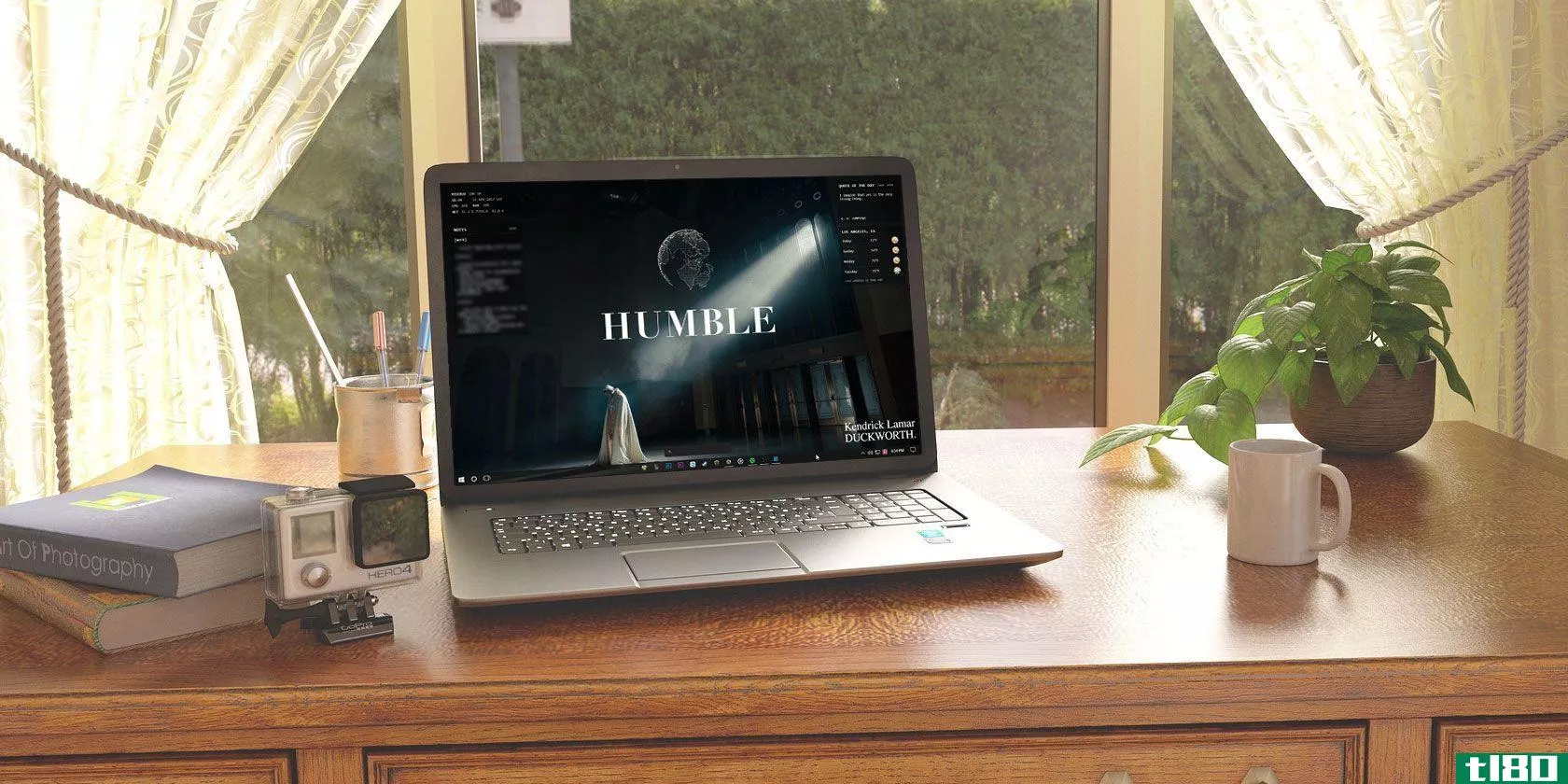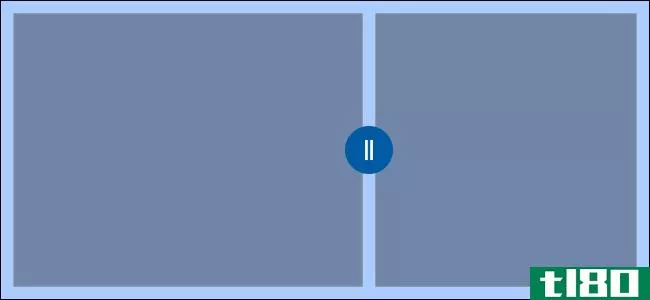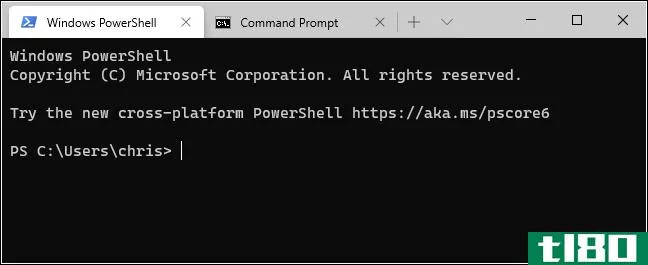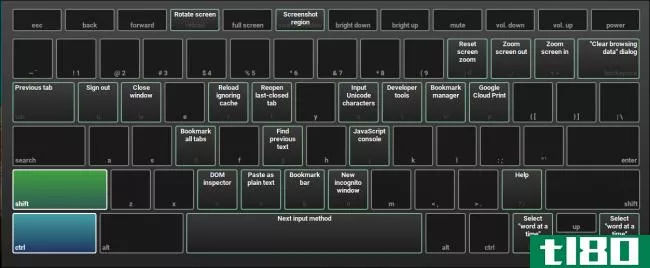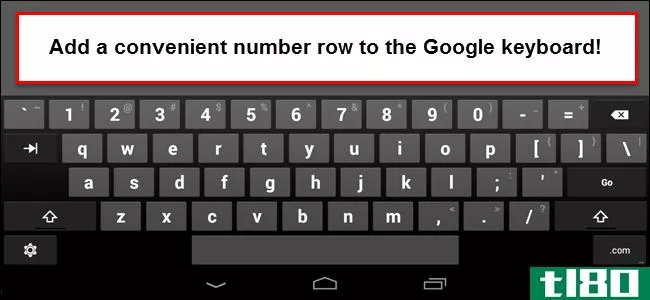如何在windows上创建自定义键盘布局
Windows用户在创建自定义键盘布局时有几个不同的选项。
下面介绍如何**自定义键盘布局。
windows中的自定义键盘选项
你可以使用曾经流行的便携式键盘布局软件。尽管它年代久远,但仍能很好地工作。该应用程序是开源的,可以让你在U盘上保留不同的键盘布局,这样你就可以轻松地在任何机器上使用它们。
当然,Windows还提供了一种在不同键盘布局之间切换的本地方式。
您也可以尝试使用键盘重新映射软件。有很多免费的选项可用,但其中一个最容易被忽视的应用是官方的微软键盘布局创建者。
如何在windows上创建自定义键盘布局
在我们开始之前,有一个警告:微软键盘布局创造者应用程序已经有近十年的历史了。它仍然可以完美地运行在Windows10上,但偶尔您可能会遇到一个bug。
首先,您需要从官方网站下载并安装该应用程序。安装后,按照以下说明创建自己的键盘布局:
- 打开Microsoft键盘布局创建者应用程序。
- 头文件>;加载现有键盘。
- 选择要自定义的布局。您应该确保选择与当前键盘设置相匹配的布局,例如QWERTY(美国)。
- 转到文件>;将源文件另存为,以便在开始进行更改之前有备份。
- 在Project中设置新键盘的参数>;财产。您可以选择一种语言并为键盘提供名称和说明。
- 单击一个键并按照屏幕上的提示将其重新映射到您选择的角色。
如果要为经常使用的重音字母或其他模糊字符添加热键,最简单的方法是将它们编程为Ctrl+Alt+[Number]。不能覆盖现有快捷键,如Ctrl+S(保存)或Ctrl+A(全选)。
重新映射键盘的键
如果你不喜欢别人给你的工具,你可以在Windows 10中创建一个自定义的键盘布局。这需要一点工作,而且这些工具开始显示它们的年龄,但它可以工作!
如果你对这个话题感兴趣,因为你的一把钥匙刚刚死了,别担心。在你准备新的键盘时,有很多方法可以在一个死掉的键盘上重新映射。
Subscribe to our newsletter
Join our newsletter for tech tips, reviews, free ebooks, and exclusive deals!
Click here to subscribe
- 发表于 2021-08-05 21:04
- 阅读 ( 323 )
- 分类:IT
你可能感兴趣的文章
如何为windows桌面创建自定义雨表主题
... 既然您知道了如何保存和共享主题,那么让我们开始创建主题。你的主题可以包含你想要的任何东西。主题的最佳起点是壁纸。我选择围绕Kendrick Lamar的最新专辑发布创建一个主题,所...
- 发布于 2021-03-14 21:15
- 阅读 ( 306 )
如何将窗口捕捉到Windows10上的自定义屏幕区域
...ve swapped out screenshots and tweaked the steps to match the new version. 如何自定义windows 10的捕捉功能 内置的Snap-Assist功能只适用于2×2的网格布局,这意味着窗口的大小将始终相等,以适应该区域:两个窗口并排,四个窗口位于屏幕的四个角...
- 发布于 2021-03-31 19:05
- 阅读 ( 197 )
新的windows终端已经准备好了,这就是为什么它如此惊人
微软新的Windows终端终于稳定了。Windows终于有了一个更现代的终端环境,包括选项卡、拆分窗格、多种会话类型等功能,以及允许您配置从键盘快捷键到动画GIF背景等所有内容的设置。 最后,一个更现代化的windows终端 在2020年5...
- 发布于 2021-04-02 04:44
- 阅读 ( 215 )
微软所有的windows 10的powertoys,解释说
...。它是微软于2020年7月31日发布的PowerToys 0.20的一部分。 如何获取microsoft powertoys 您可以从GitHub下载PowerToys,并在PowerToys设置应用程序中启用所需的功能。它是免费和开源的。从网站下载“PowerToysSetup”MSI文件并双击它进行安装...
- 发布于 2021-04-02 10:32
- 阅读 ( 262 )
如何使用windows叙述者
...没有视觉障碍的人也会发现它的一些功能很有用。下面是如何启用和使用Windows叙述者。 相关:如何在Windows10中管理辅助功能 什么是windows旁白(windows narrator)? Windows叙述者是一个轻量级的屏幕阅读工具。它可以大声朗读屏幕上的...
- 发布于 2021-04-04 07:09
- 阅读 ( 190 )
如何使用bettertouchtool在mac上创建自定义触控板手势
...任何东西创建自定义手势。 自定义其他输入设备 相关:如何在MacBookPro触摸栏中添加自定义按钮 BetterTouchTool单凭touchpad选项就值得,但这并不是它所能做的全部。你还可以为任何东西创建自定义键盘快捷键,为你的魔术鼠标添加...
- 发布于 2021-04-07 07:35
- 阅读 ( 435 )
如何在windows中自定义文件夹视图设置
...资源管理器似乎有些简化,但它仍然包含了许多用于控制如何查看文件夹内容的选项。 相关:如何使用Windows的五个模板自定义文件夹视图 人们总是抱怨windows8和windows10的文件资源管理器缺乏高级功能,公平地说,如果能看到选...
- 发布于 2021-04-08 14:19
- 阅读 ( 199 )
如何在android设备上使用蓝牙键盘
...备创建一些类似的东西。有了蓝牙键盘,很简单。下面是如何连接一个,以及你能用它做的一切。 如何配对键盘 用Android设置蓝牙键盘非常简单。首先,你需要一个蓝牙键盘,当然,还有一个安卓设备。在本例中,我使用的是L...
- 发布于 2021-04-08 19:19
- 阅读 ( 177 )
如何定制chromebook的键盘和触摸板
...几个不同的按钮是谷歌操作系统独有的。 本指南将教您如何定制Chromebook的键盘和触摸板,以最大限度地利用您的日常web浏览,并使整个体验感觉更加熟悉。 首先,打开设置窗口,单击任务栏右下角的肖像,然后选择旁边有齿轮...
- 发布于 2021-04-09 21:33
- 阅读 ( 188 )